QQ浏览器电脑版禁止自动更新的方法教程
时间:2023-07-14 16:00:16作者:极光下载站人气:0
qq浏览器是一款非常好用的软件,很多小伙伴都在使用。有时候我们会发现QQ浏览器自动进行更新了,如果我们不希望软件自动进行更新,小伙伴们知道电脑版QQ浏览器中具体该如何进行操作吗,其实操作方法是非常简单的,我们只需要点击进入设置窗口后,在“高级”栏往下滑动,取消勾选“自动更新”就可以了,小伙伴们可以打开自己的软件后跟着下面的图文步骤一起动手操作起来。如果小伙伴们还没有该软件,可以在文末处进行下载。接下来,小编就来和小伙伴们分享具体的操作
步骤了,有需要或者是有兴趣了解的小伙伴们快来和小编一起往下看看吧!
操作步骤
第一步:双击打开电脑版QQ浏览器;
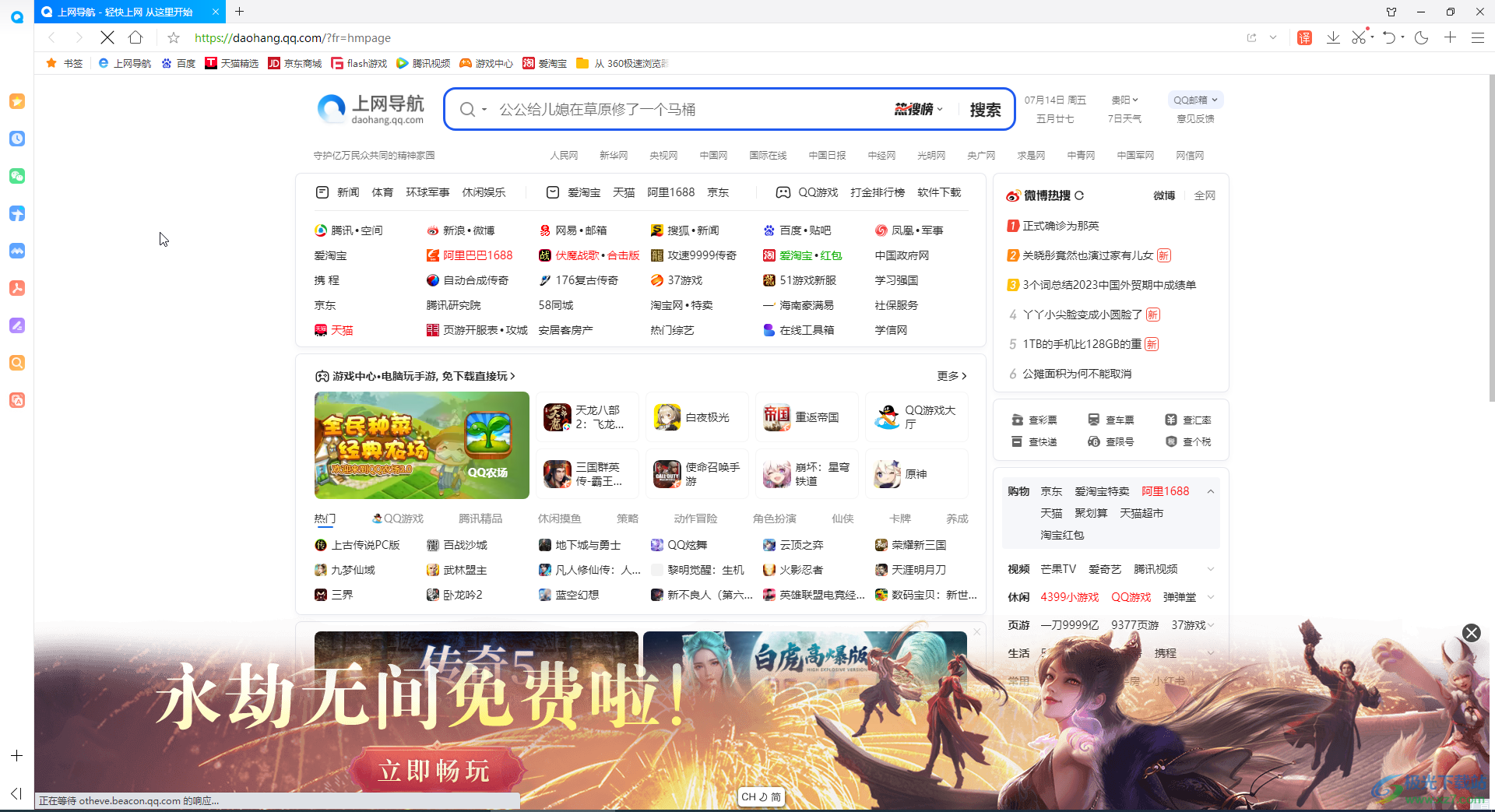
第二步:按Ctrl+shift+S键,或者在界面右上方点击如图所示的三条横线图标后点击“设置”;
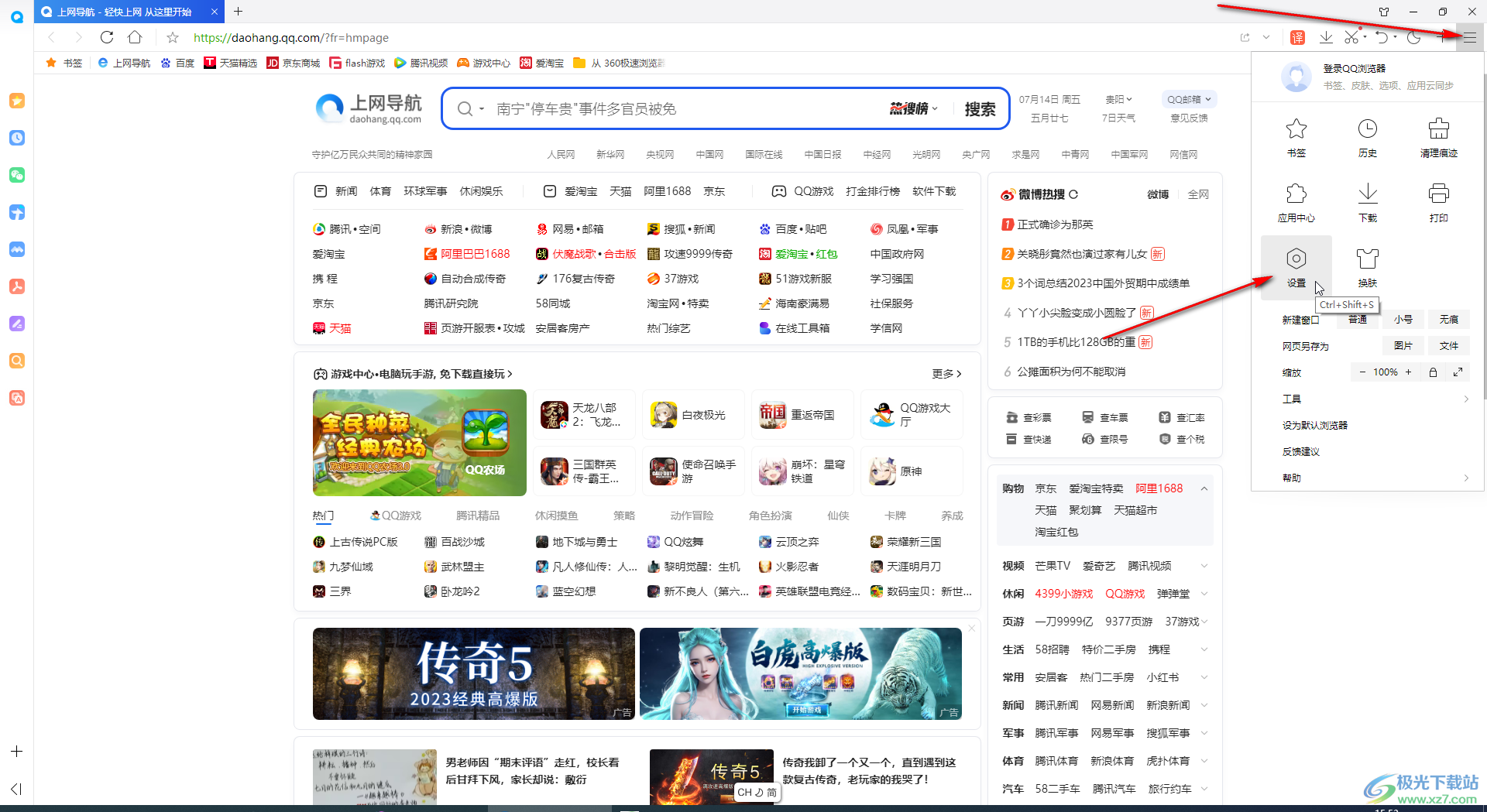
第三步:接着点击切换到“高级”栏,往下滑动,取消勾选“自动更新”选项,可以看到“设置成功”的提示;
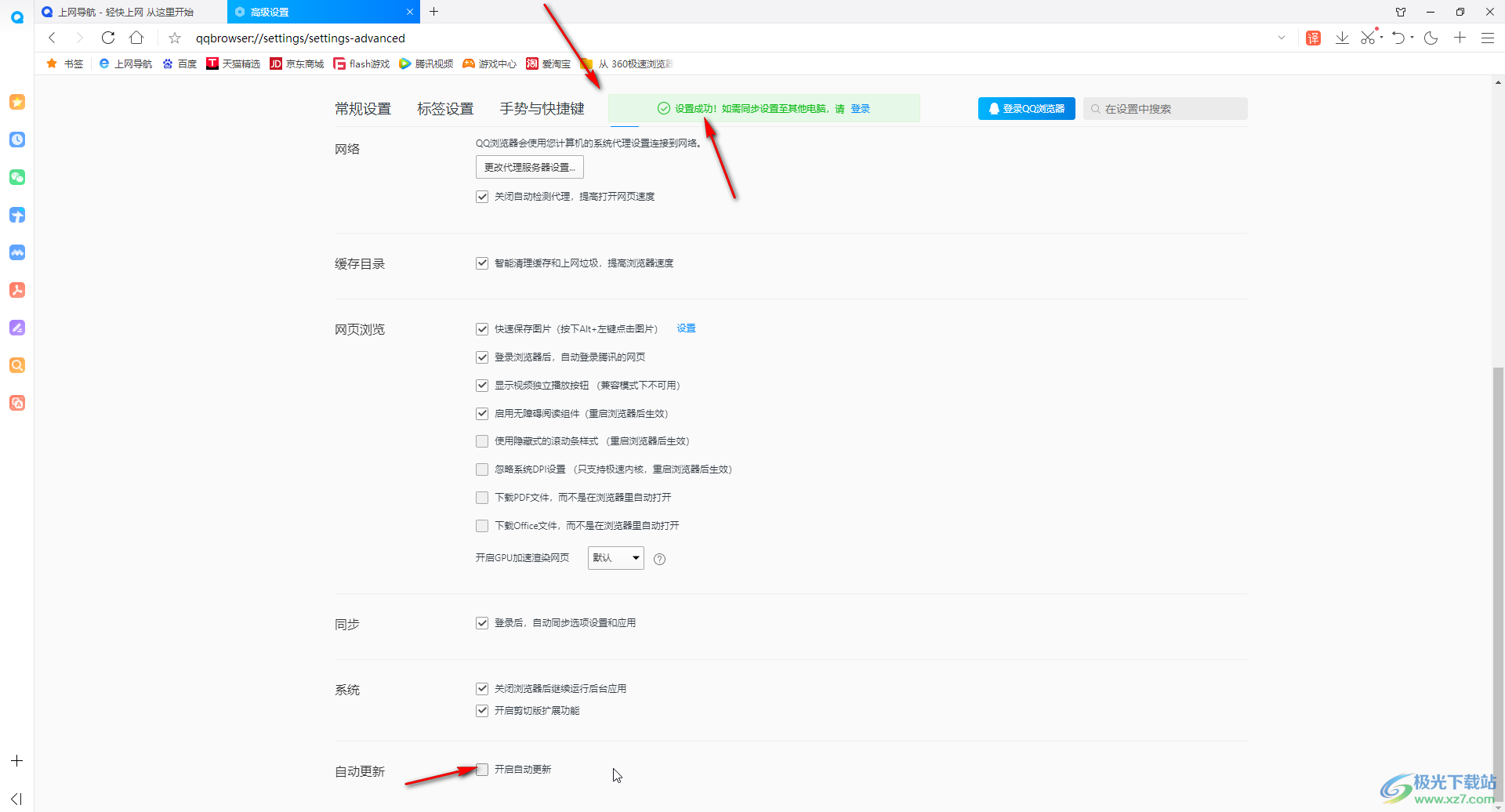
第四步:在“高级”栏我们还可以设置内核模式,清除数据等等;
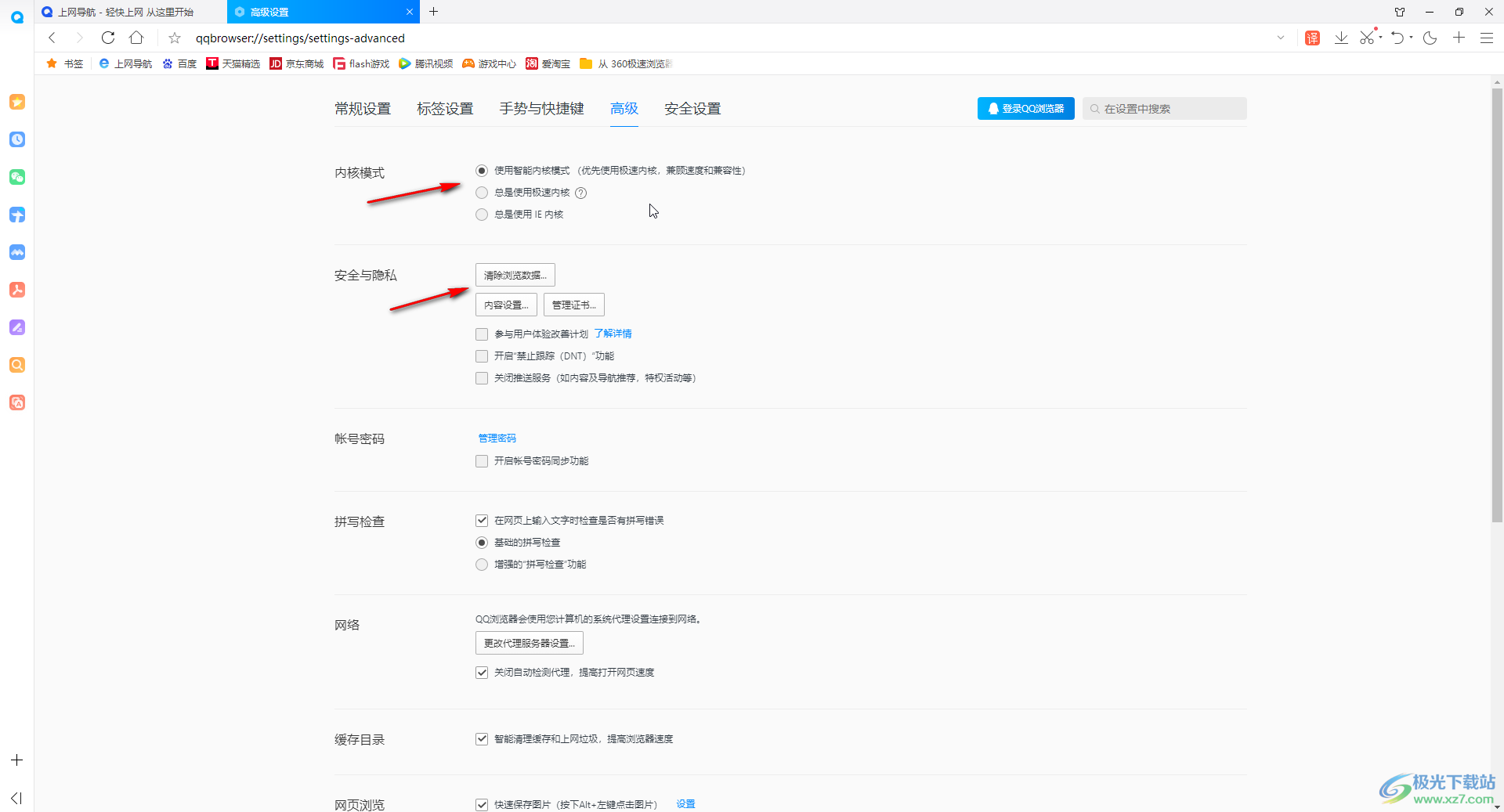
第五步:如果有需要我们还可以点击切换到“标签设置”栏,设置是否允许双击关闭网页,是否允许拖拽文字进行搜索等等。
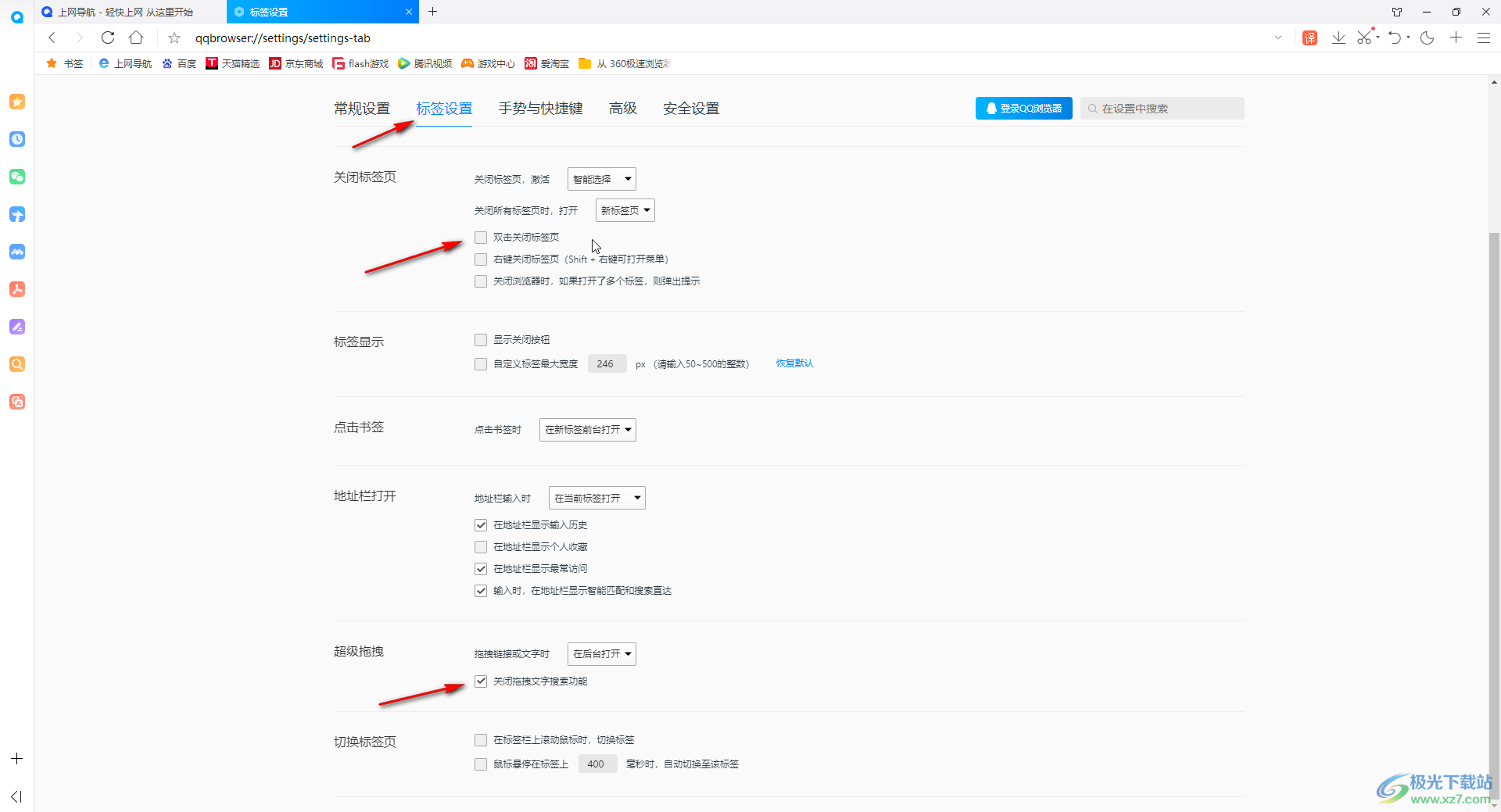
以上就是电脑版QQ浏览器中禁止自动更新的方法教程的全部内容了。以上步骤操作起来都是非常简单的,小伙伴们可以打开自己的软件后一起动手操作起来,看看最终的效果。
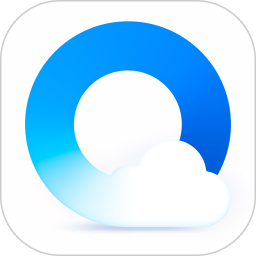
大小:184.03 MB版本:v11.8.0 官方版环境:WinAll, WinXP, Win7, Win10
- 进入下载

网友评论